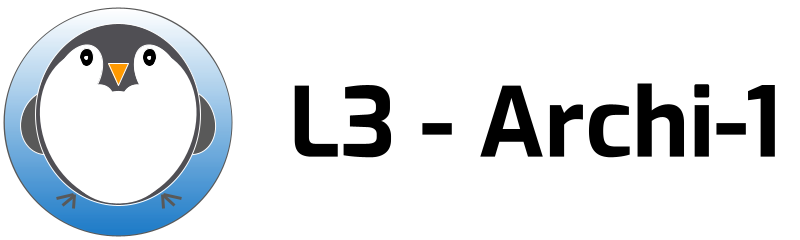Changes between Version 23 and Version 24 of Howto-TP
- Timestamp:
- Dec 5, 2020, 5:51:47 PM (5 years ago)
Legend:
- Unmodified
- Added
- Removed
- Modified
-
Howto-TP
v23 v24 18 18 19 19 20 21 20 = Étape 1. Environnement de travail Linux pour les TPs 22 21 … … 26 25 - [https://fr.wikihow.com/installer-VirtualBox wikihow : Comment installer VirtualBox] 27 26 - [https://www.papergeek.fr/comment-installer-une-machine-virtuelle-linux-dans-windows-10-81428 papergeek : Comment installer une machine virtuelle linux dans windows 10] 28 * Récupérez le disque de la [https://frama.link/ YU_FuZ17 machine virtuelle]. Ce fichier fait 3.7Go29 * Décompressez le fichier, il occupera alors 1 1Go27 * Récupérez le disque de la [https://frama.link/AEh7cYNC machine virtuelle] (compressé avec 7z). Ce fichier fait 2Go. 28 * Décompressez le fichier, il occupera alors 12Go 30 29 * Ainsi, vous pourrez créer une nouvelle VM dans !VirtualBox, choisissez Linux Ubuntu 64 bits, et vous pourrez choisir comme disque dur le fichier .vdi fourni. Ce [https://www.eugenetoons.fr/utiliser-un-fichier-vdi-dans-virtualbox/ didacticiel] peut vous aider. 31 * Le mot de passe root de la VM est : `osboxes.org` (c'est le mot de passe des VM d'Osboxes)30 * Vous n'aurez pas besoin du mot de passe au démarrage, mais si vous souhaitez ajouter une application, il vous sera demandé. Le mot de passe root est : `osboxes.org`. 32 31 * Loguez-vous sur votre Linux (soit en natif, soit sur votre VM habituelle, soit sur celle que vous venez juste d'installer) 33 32 * Si vous utilisez !VirtualBox, vous pouvez activer le ''presse-papier partagé'' (ctrl-C/ctrl-V ou cmd-C/cmd-V) et le ''déplacement de fichiers'' dans la fenêtre. Très pratique si vous ne l'avez pas encore fait